Si hay algo que nunca va a faltar en un sitio hecho en WordPress, son los plugins, y esto es porque gracias a ellos podemos agregar montones de funcionalidades de todo tipo a nuestra web. A la hora de manejar plugins, es importante saber cómo se instalan, activan, desactivan o eliminan, y esto es lo que vamos a aprender hoy con nuestra Guía de Plugins WordPress: instalar, activar, desactivar y eliminar plugins.
Contenido
Los plugins en WordPress
Si estás aquí es probable que tengas muy poca experiencia con WordPress, o puede que incluso nada, así que es buena idea comenzar haciendo un pequeño repaso.
WordPress es lo que se conoce como CMS, siglas en inglés de Content Management System, lo que podemos traducir a español como un sistema de gestión de contenidos o sistema de manejo de contenidos.
WordPress nos sirve, básicamente, para crear un sitio web. Por defecto está ideado para blogs y sitios sencillos, pero su potencial es enorme, con los plugins adecuados se pueden crear sitios web educativos, tiendas online y mucho más.
Y es que justamente son los plugins una de las principales cosas que hacen que WordPress sea tan genial, gracias a ellos podemos hacer muchísimo más que lo que WordPress nos permite hacer por defecto.
¿Qué es un plugin?
Un plugin es, explicado de forma sencilla, un complemento, es decir, algo que agregamos a nuestro sitio, y se utilizan para introducir nuevas funciones en WordPress. Dada la naturaleza abierta y gratuita de WordPress, hoy en día existen miles y miles de plugins de toda clase, y estos factores han permitido que WordPress se posicione como el CMS más utilizado del mundo, estando presente en más de 450 millones de sitios web, es decir que aproximadamente el 30% de Internet está basado en WordPress.
¿Y qué clase de plugins hay? Pues prácticamente de cualquier tipo que te imagines: de tiendas online, de foros, de SEO, de caché, de seguridad, de respaldos, de marketing, de optimización, de formularios, y la lista sigue y sigue.
¿Te das cuenta de lo que significa esto? ¡Con WordPress podemos crear cualquier tipo de sitio web que queramos! No hay ninguna duda de que los plugins son extremadamente útiles y han sido imprescindibles para el éxito de WordPress.
Ahora que tenemos un poco más claro el panorama de WordPress y la importancia que tienen los plugins para este CMS, vamos a pasar a algo más divertido: veamos a continuación cómo instalar, activar, desactivar y eliminar plugins.
Cómo instalar plugins en WordPress
Por supuesto lo mejor es comenzar por el principio, y en este caso eso sería el proceso de instalación de un plugin. Hay varias formas de instalar un plugin en WordPress, y a continuación te vamos a mostrar dos de ellas.
Primero toca ingresar en nuestro WordPress con credenciales de administrador, y una vez dentro vamos al menú izquierdo, buscamos la opción llamada Plugins y colocamos el cursor sobre ella, lo cual hará que se despliegue un pequeño menú a la derecha, donde haremos click en Añadir nuevo.
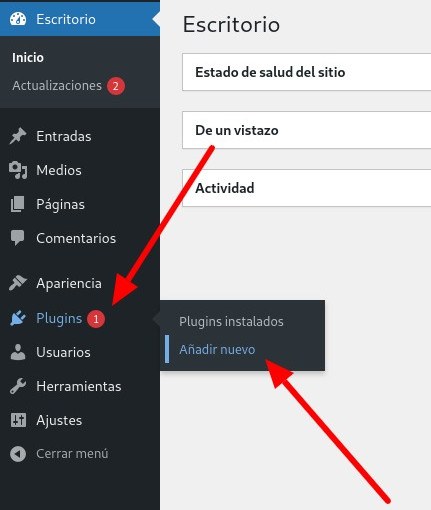
Esto nos llevará a una nueva página para añadir plugins, donde a primera vista se presentan dos métodos: uno es mediante un buscador y el otro es mediante un botón de subida. Primero vamos a usar el método del buscador.
Para instalar un plugin usando el buscador de plugins, simplemente debemos indicar en el buscador cuál es el plugin en cuestión.
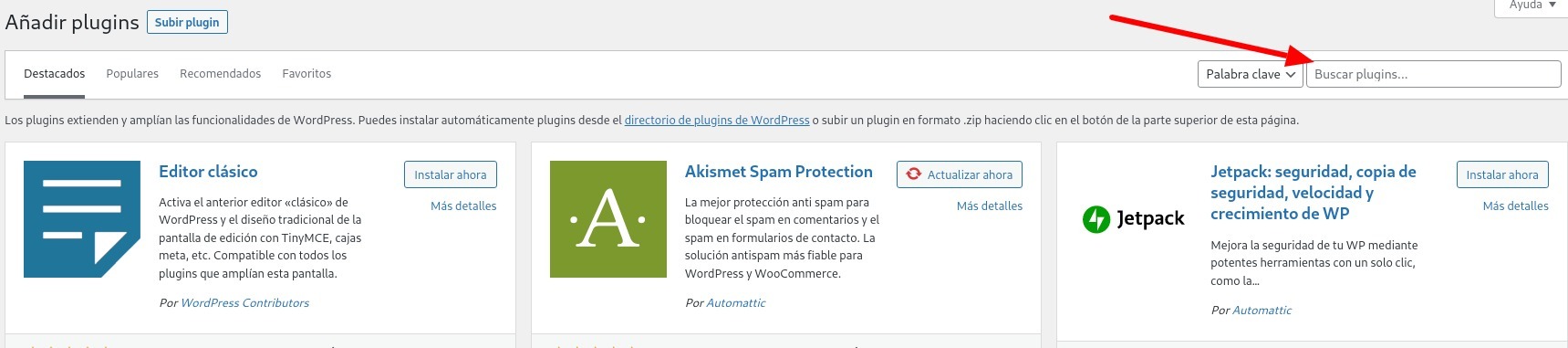
Si no estamos seguros del nombre del plugin, podemos colocar alguna palabra clave, por ejemplo si buscamos un plugin de SEO, simplemente escribimos “SEO” en el cuadro de búsqueda, presionamos enter y nos aparecerán plugins de SEO. También podemos buscar mediante etiquetas o mediante el nombre del autor.
Veamos por ejemplo cómo instalar el plugin Yoast SEO, para lo cual primero vamos a escribir “Yoast SEO” en el cuadro de búsqueda y presionar enter.
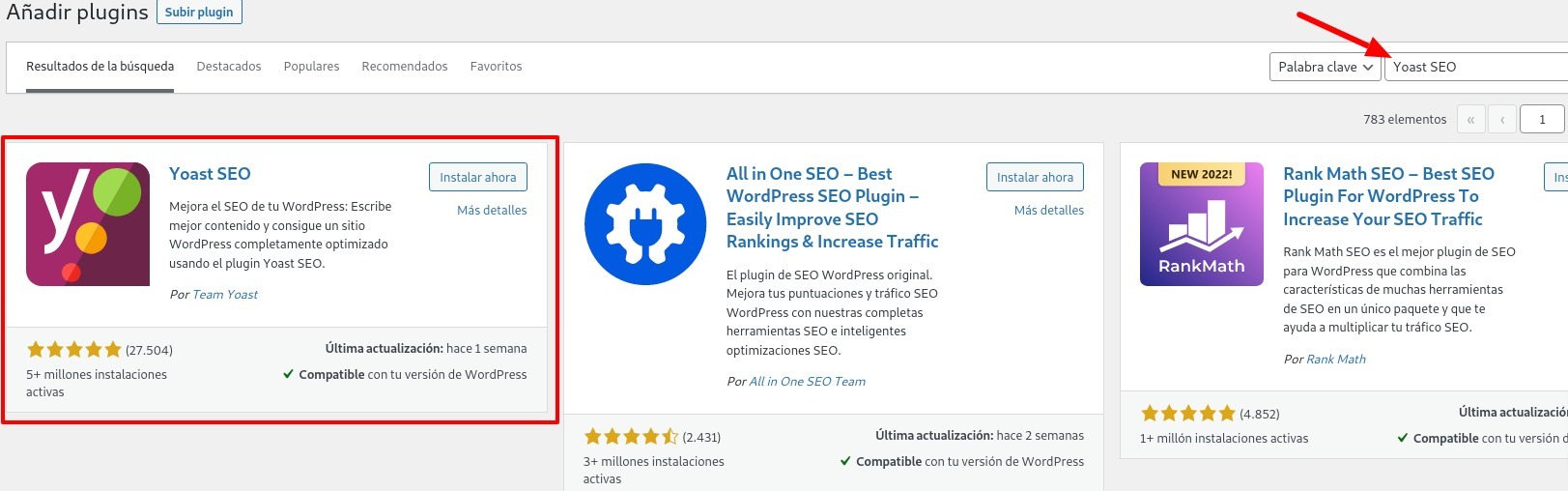
Entre los resultados debería aparecer el plugin como se muestra en la imagen de arriba. Y el siguiente paso es hacer click en el botón que dice “Instalar ahora” en el plugin deseado, de esta forma comenzará el proceso de instalación.
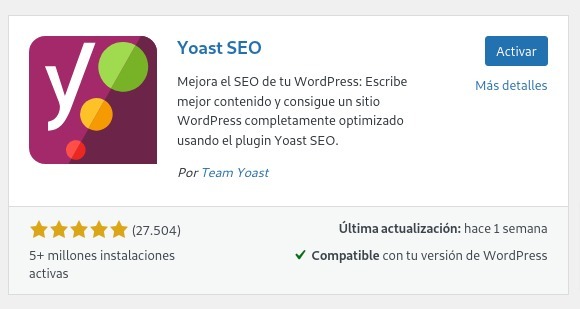
Una vez completada la instalación, veremos que la opción que antes decía “Instalar ahora” ha cambiado y esta vez dice “Activar”. Esto quiere decir que el plugin ya está instalado y listo para ser activado (no es lo mismo instalar que activar), pero no nos adelantemos, aún nos falta ver otro método para instalar plugins.
Retrocediendo unos párrafos, recuerden que el otro método mencionado para instalar un plugin es usando la opción de subida, la que dice “Subir plugin”.
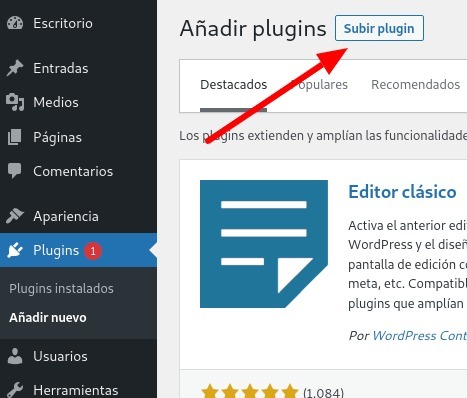
Al hacer click en dicha opción nos aparecerá un pequeño recuadro que utilizamos para elegir el plugin que queremos subir. Esta opción sirve entonces para subir un plugin directamente desde nuestro dispositivo a WordPress. Por supuesto va a ser necesario que tengamos descargado el archivo del plugin, que suele ser un archivo zip.
Algo muy importante a tener en cuenta al usar este método es el origen del archivo que vamos a subir, sucede que WordPress, al ser tan popular, es también el CMS más atacado del mundo, y si obtenemos nuestros plugins de fuentes no oficiales o de páginas de freemium, nos arriesgamos a que venga con algún malware incluido, es decir, con un virus. Obviamente sería nefasto para nuestra web si subimos un plugin que contiene un virus, así que mucho cuidado, con este método solo se deben subir plugins obtenidos de fuentes confiables y oficiales.
Continuando con el proceso, simplemente seleccionamos el plugin desde nuestros archivos, hacemos click en Instalar ahora y en unos segundos estará listo.
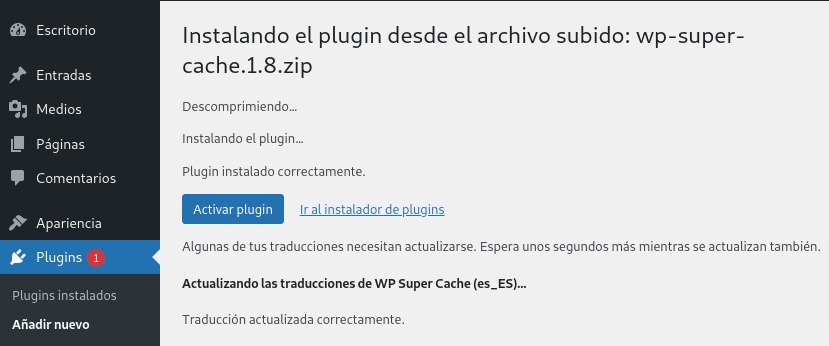
En este caso como vemos en la captura de arriba el resultado es un poco distinto, ya que WordPress indica cómo ha marchado el proceso, y también dice el nombre del plugin subido y, en caso de haber una traducción disponible, la instalará. Con este método está disponible allí mismo la opción de Activar el plugin.
Y esos son los dos métodos principales usados para instalar plugins en WordPress. Nuestra recomendación es usar el método del buscador siempre que sea posible, ya que se obtendrá el plugin desde sus fuentes oficiales, y además el proceso suele ser ligeramente más rápido, sin mencionar que buscando un plugin nos podemos topar con interesantes alternativas para el mismo.
El método de instalar un plugin en WordPress mediante subida solo es recomendado en casos donde no se pueda usar el buscador, debido a las cuestiones de seguridad mencionadas previamente. El uso del sistema de subida se da más que nada con algunos plugins premium, que a veces solo se pueden obtener directamente del desarrollador, quienes suelen enviarlo como un zip. Siempre que sea posible es mejor usar el buscador y dejar el método mediante subida como segunda opción.
Ahora que tenemos claro cómo instalar un plugin en WordPress, vamos a pasar a la segunda fase: la activación.
Cómo activar y desactivar un plugin en WordPress
En realidad tanto el proceso de activación como el proceso de desactivación de un plugin son incluso más sencillos que el de instalación, por ende vamos a agruparlos.
La forma más fácil de activar un plugin es haciendo click en la opción “Activar” luego de instalarlo, esto ya lo vimos previamente. Con hacer click en dicha opción el plugin quedará activo. Por supuesto hay otro método, para lo cual primero hacemos click en la opción “Plugins” del menú izquierdo de WordPress, donde seremos llevados a nuestra página de plugins.
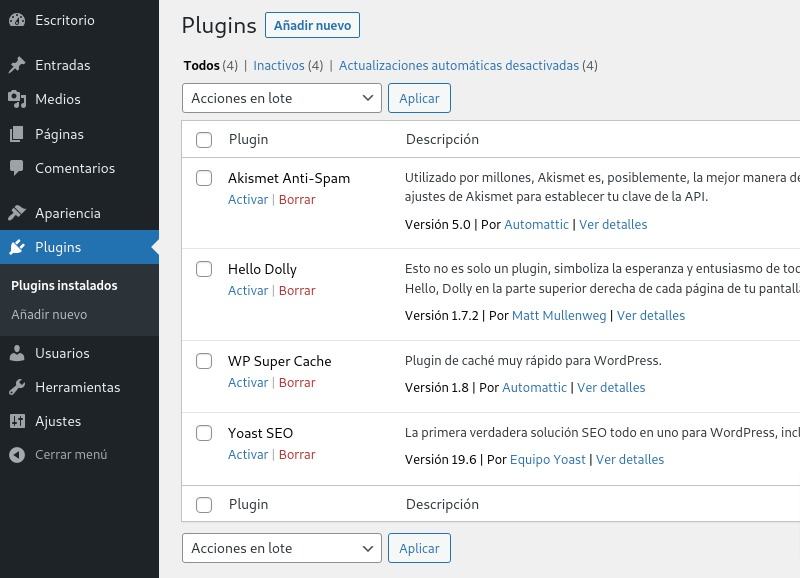
Y allí mismo veremos que cada plugin tiene una opción de “Activar” que se utiliza, por supuesto, para activarlo.
Y para desactivar un plugin el proceso es similar, vamos a la página de plugins y hacemos click en la opción “Desactivar” del plugin en cuestión.
Hay que tener cuidado al desactivar un plugin, porque recuerden que al hacer esto podemos romper parte de nuestro sitio web, dependiendo del uso que se le estuviera dando al plugin en cuestión, así que cuidado con eso.
Cómo desinstalar plugins en WordPress
Y finalmente llegamos a la última parte: la de borrar o desinstalar plugin. Pero si existe la opción de desactivar, ¿por qué no usarla y simplemente dejar el plugin instalado? Esta es una mala práctica que a la larga termina afectando negativamente a nuestro WordPress, por el simple hecho de que al tener muchos plugins instalados WordPress trabaja de forma más lenta. Por eso si no vamos a usar un plugin conviene no solo desactivarlo, sino también borrarlo.
Esto se hace de forma muy sencilla, simplemente vamos a la página de plugins y allí veremos la opción de “Borrar” tal como en la captura de abajo. Le damos click, confirmamos el borrado y en unos segundos el plugin habrá sido eliminado por completo.
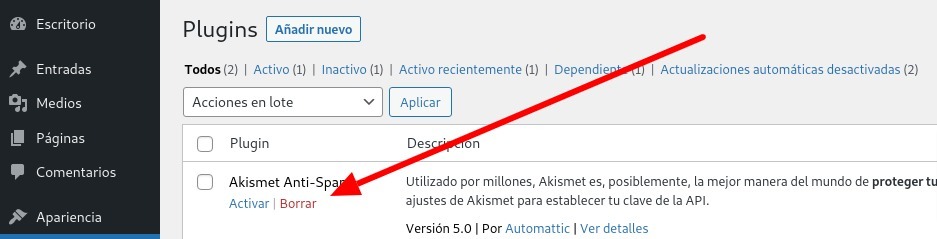
Por supuesto si queremos instalar un plugin nuevamente luego de borrarlo podremos hacerlo, simplemente debemos seguir el proceso de instalación original, o basarnos en el descrito en los párrafos anteriores en este mismo artículo.
Conclusión
Cómo hemos visto, WordPress es un CMS muy potente, muy popular y muy usados, y mucho de esto se lo debe a la gran cantidad de plugins que tiene disponibles, los cuales ayudan a mejorar WordPress un montón y nos permiten crear prácticamente cualquier tipo de sitio web que deseemos.
Lo genial de los plugins es que pueden ser instalados fácilmente desde WordPress, ya sea por el método de búsqueda o mediante un subida directa, también son fáciles de activar y desactivar, y si queremos eliminar uno bastará con hacer solo un click desde la sección de plugins de nuestro WordPress. No hay dudas de que los plugins son estupendos para WordPress y administrarlos es extremadamente sencillo.


